 Nenávratně pryč je doba, kdy nastavování něčeho v na Linuxu založených operačních systémech se tak trochu podobalo zneškodňování bomby. Alespoň já jsem to tak v minulosti pociťoval. Uvědomoval jsem si totiž, že vše může v okamžiku „vybouchnout“, pokud upravím něco, co nemám.
Nenávratně pryč je doba, kdy nastavování něčeho v na Linuxu založených operačních systémech se tak trochu podobalo zneškodňování bomby. Alespoň já jsem to tak v minulosti pociťoval. Uvědomoval jsem si totiž, že vše může v okamžiku „vybouchnout“, pokud upravím něco, co nemám.
Ale jak jsem řekl výše, ta doba je nenávratně pryč. Nyní již máme k dispozici spoustu nástrojů, které za nás nastaví všechny vychytávky bez rizika a bez námahy jen pár kliknutími tlačítka myši.
Jedním z nich je Ubuntu Tweak, což je nástroj, který se ohledně nastavování Linux Mintu mně osobně zamlouvá nejvíc. Je to totiž jednoduchá a bezpečná aplikace. A jelikož se nám blíží vydání finální verze Linux Mint 15 Olivia (RC už byl vydán), a tak nezaškodí si tento výborný nástroj připomenout a říci si něco o jeho instalaci a používání v této nové verzi našeho operačního systému.
Jak tedy nainstalovat Ubuntu Tweak v Linux Mint 15 Olivia?
Odpověď zní: Jednoduše. Zde jsou příkazy, které musíte zadat v terminálu, abyste si Ubuntu Tweak nainstalovali do svého počítače:
Nejprve si přidejte repozitář s Ubuntu Tweak:
| Příkaz terminálu: |
|---|
| sudo add-apt-repository ppa:tualatrix/next |
Dále aktualizujte databázi softwaru:
| Příkaz terminálu: |
|---|
| sudo apt-get update |
A nakonec proveďte vlastní instalaci:
| Příkaz terminálu: |
|---|
| sudo apt-get install ubuntu-tweak |
Vše bude trvat jen pár minut, v závislosti na rychlosti vašeho připojení k internetu. Až budete hotovi, můžete spustit aplikaci např. zadáním jejího názvu do vyhledávacího pole v Menu nebo najdete ikonu pro spuštění v Menu -> Správa -> Vylepšení Ubuntu (pro nás bude asi lepší si název změnit na Vylepšení Mintu). Jakmile se aplikace spustí, měli byste vidět na obrazovce okno, které zobrazuje přehled o vašem systému spolu s rychlými odkazy na naposledy použité funkce (karta Přehled) . Pokud se jedná o první spuštění, je sekce Nedávno použité prázdná.
Na kartě Aplikace získáte seznam aplikací dostupných pro případnou instalaci na váš počítač. Požadovanou aplikaci si můžete vybrat z různých kategorií, jako je např. prohlížeč, e-mail, sdílení souborů, rychlé zprávy, témata, utility, internet, atd. Jediné, co musíte udělat, je zvolit aplikaci a kliknout na tlačítko Instalovat.
Další karta je Vyladění, kde najdete možnost úprav systémového písma, zvuku, témat, ikon na ploše, nastavení přihlášení a mnoho dalších věcí, jak vidíte na obrázku níže.
Další karta má název Správa, zde si můžete upravit centrum zdrojů softwaru, což je v podstatě soubor sources.list. Buďte obzvláště opatrní, pokud se rozhodnete ručně upravovat tento soubor, protože tím můžete „zbourat“ svůj doposud funkční systém.
A jako poslední je karta Úklid, pod níž se skrývá šikovný program pro vyčištění systému od nepotřebných souborů Janitor. Pokud znáte z Windows program CCleaner, tak je to jeho jakási linuxová obdoba.
Domovské stránky projektu najdete na http://ubuntu-tweak.com/.
To je asi vše, o co jsem chtěl s vámi podělit ohledně Ubuntu Tweak. Doufám, že tento článek vám objasnil co je Ubuntu Tweak, jak jej nainstalovat v Linux Mintu, jak jej používat a zda můžete něco pokazit jeho používáním. Věřím, že se vám článek líbil a že vám k něčemu byl. Své připomínky či návrhy případně pište do komentářů.



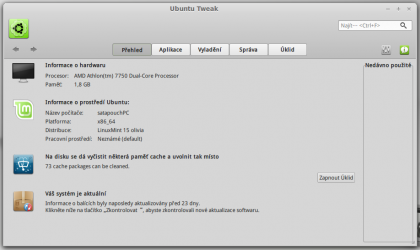
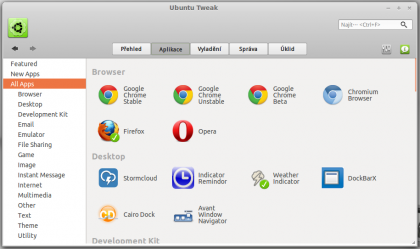
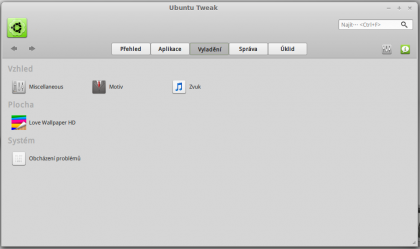
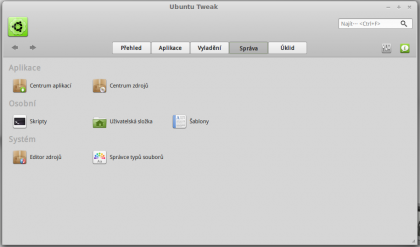
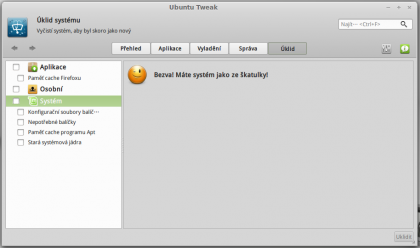
Pingback:Linux Mint Czech - Kernel 3.9.3 at Linux-Mint-Czech
Pingback:Linux Mint Czech - Aktualizujte Jádro na to nejnovější at Linux-Mint-Czech
Ačkoli tento nástroj neznám tak jsem byl po instalaci a spuštění velice mile překvapen